第三章:点亮第一个LED
一.流程: 1 添加头文件(利用ISP软件参考手册6.3章) 2, 新建一个KEILC251工程,并设置工程参数(参考手册6.5章) 3,编辑代码,编译并烧写到单片机中. 4,观察运行结果
1,添加头文件(利用ISP软件参考手册6.3章) 这一步比较简单,打开ISP软件,右侧KEIL仿真设置中,,找到添加型号和头文件Keil中…点击后找到KEIL251的安装目录 ,点击确定即可. 图2 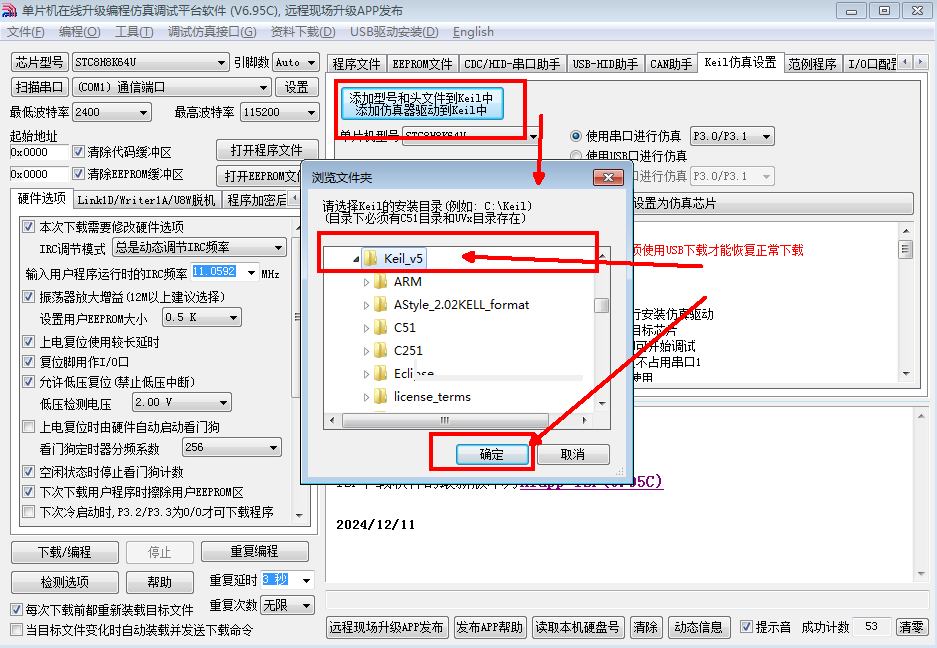 二.新建一个工程 打开 Keil 软件,并点击“Project”菜单中的“NewuVision Project ...”项 将目录定位在准备好的项目文件夹中,并输入项目名称(例如:Demo) 选择目标单片机型号 在弹出的“Select aCPU Data Base File”窗口中选择“AI MCU Database” _选择确定的单片机型号ai8051u. _添加源代码文件到项目 _设置项目 1(“CPU Mode”选择 Source 模式) 编译代码: #include "ai8051u.h" //调用头文件
void main(void) { P0M0= 0; //P0端口(P00-P07)为准双向口 P0M1= 0;
P4M0= 0; //P4端口为准双向口 P4M1= 0;
while(1) { P40= 0; //P40端口输出0V P00= 0; //P00端口输出0V P01= 0; //P01端口输出0V } }
|  |手机版|深圳国芯人工智能有限公司
( 粤ICP备2022108929号-2 )
|手机版|深圳国芯人工智能有限公司
( 粤ICP备2022108929号-2 )